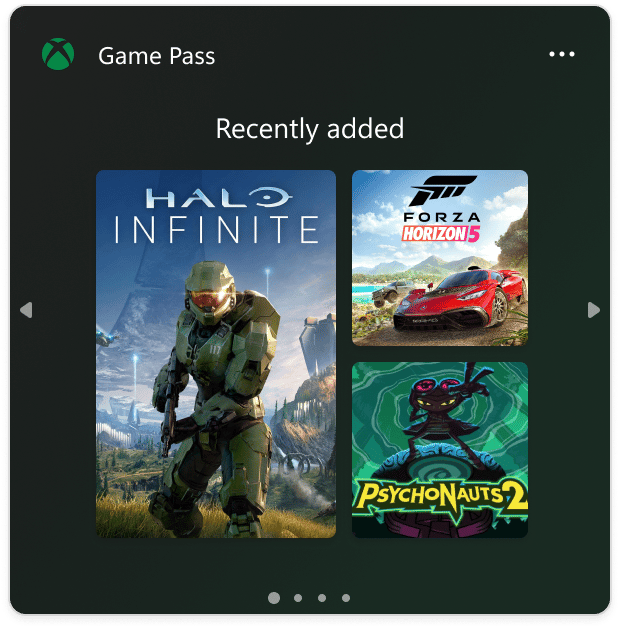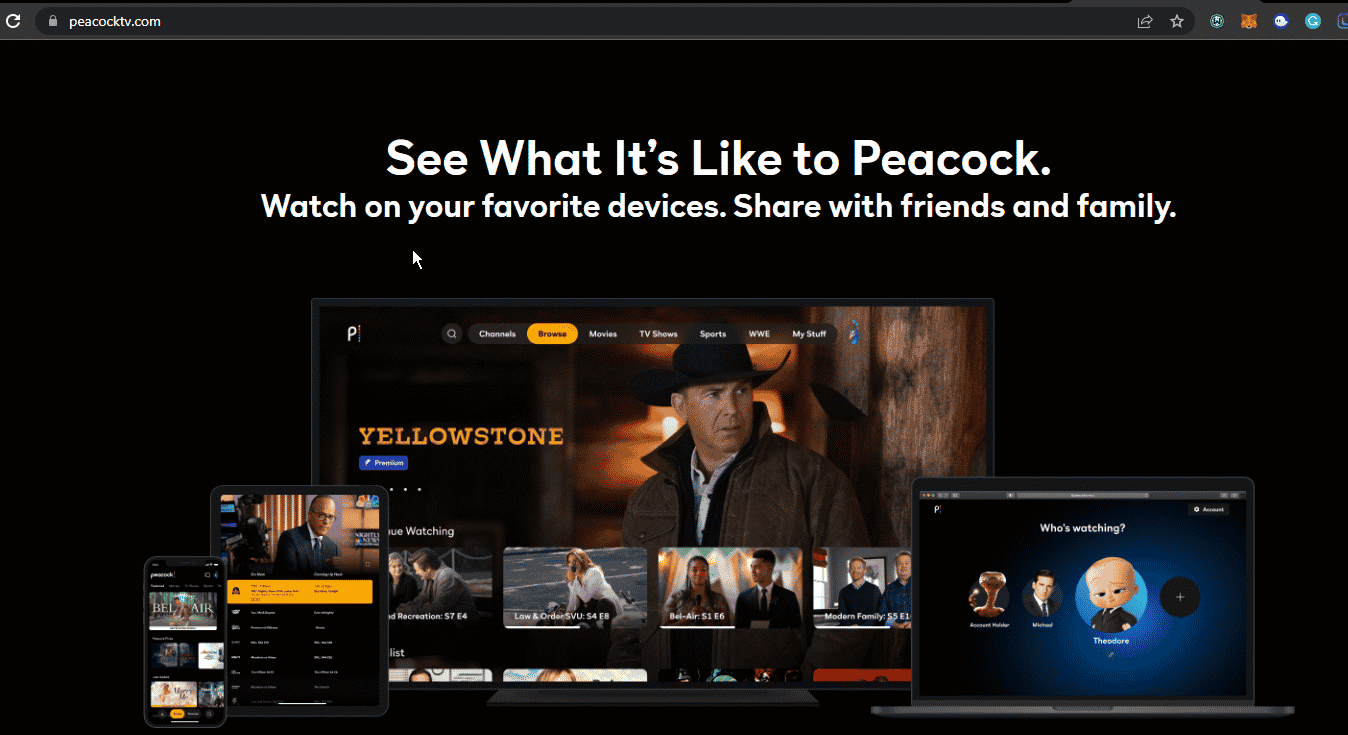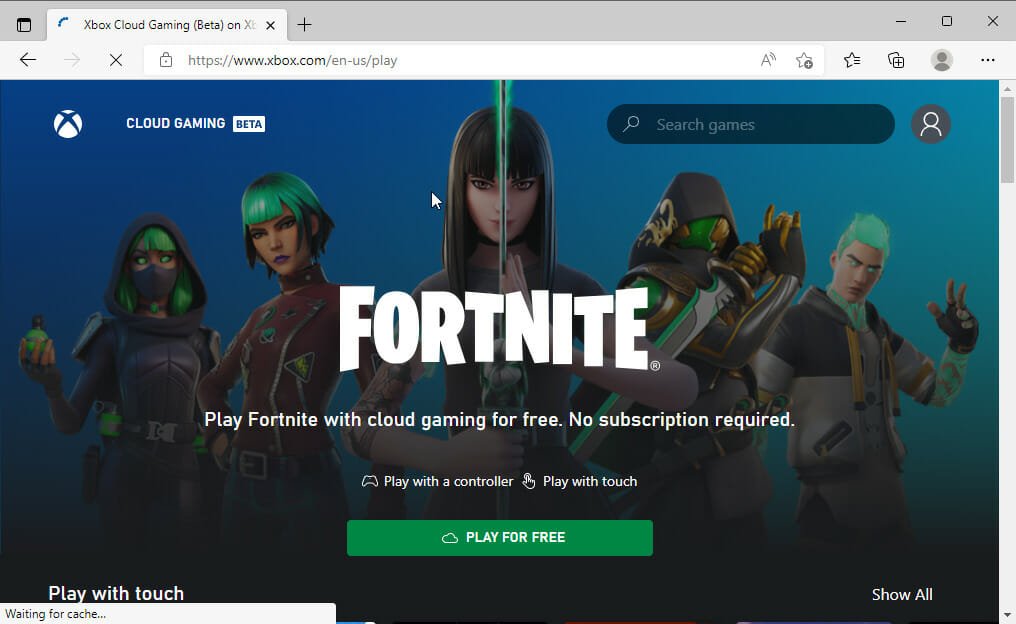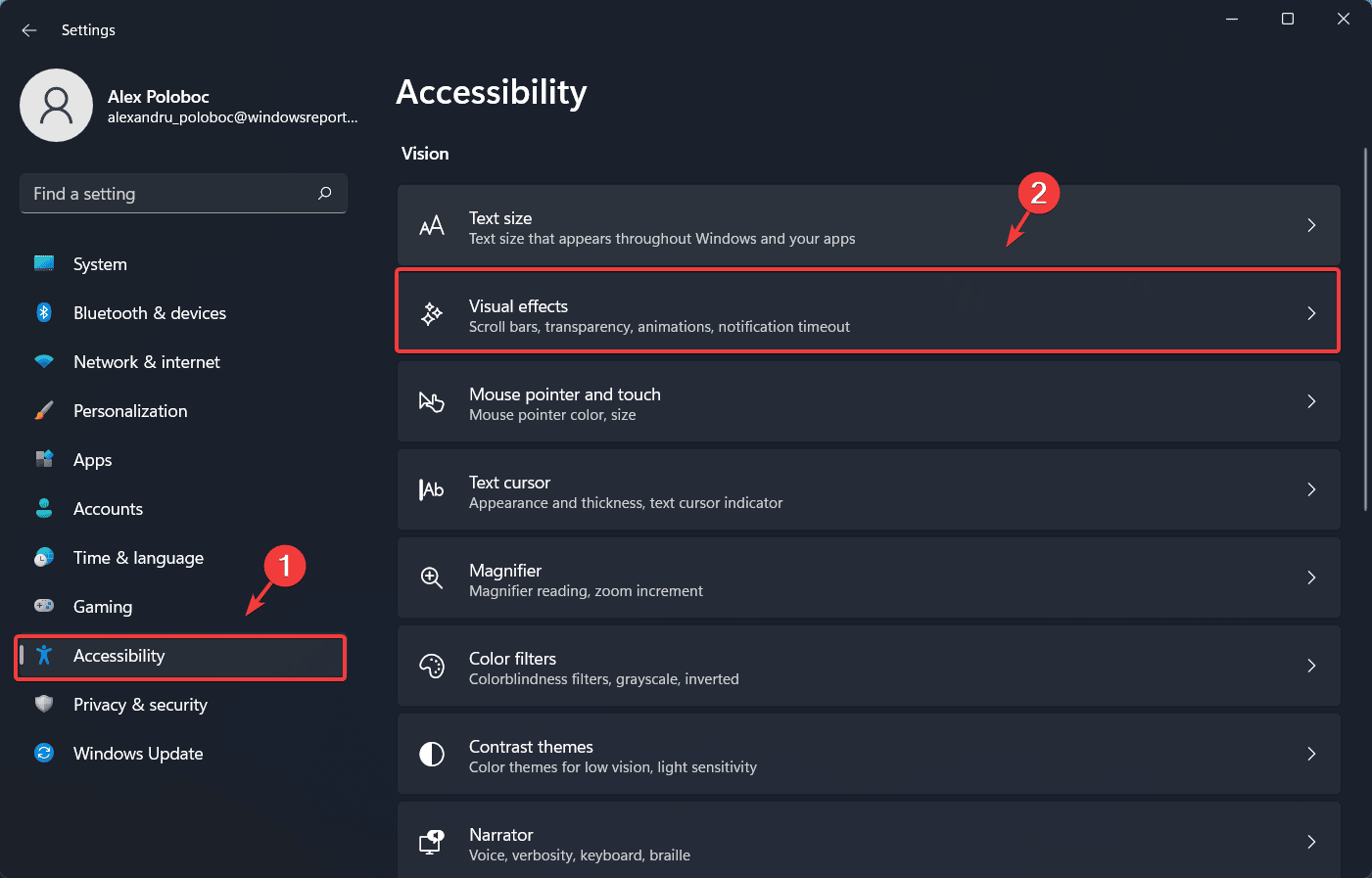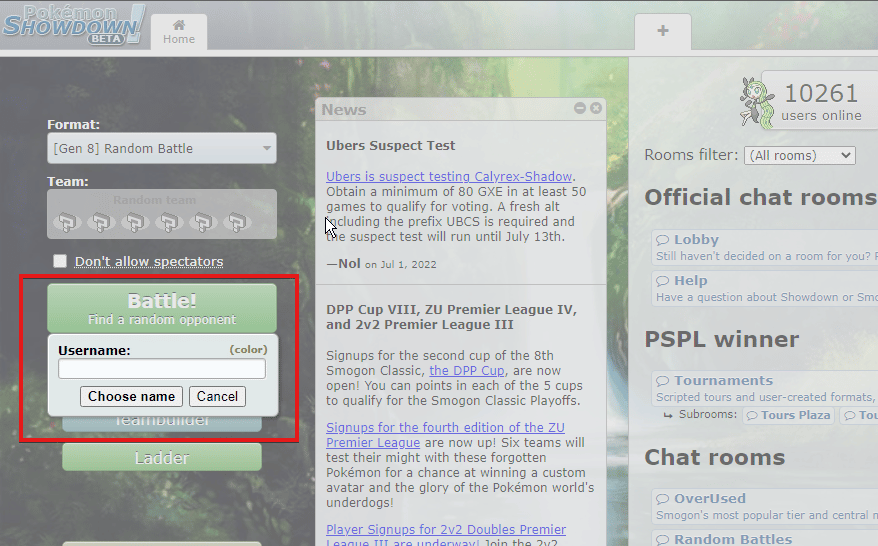- Con el administrador de contraseñas de Roboform, puede proteger todas sus contraseñas y programar autocompletados automáticos.
- Si bien esta extensión es eficiente en Chrome, también funcionará en la mayoría de los otros navegadores.
- Como último recurso, puede que tenga que ponerse en contacto con el soporte de Roboform para obtener ayuda adicional.
La contraseña de sus dispositivos y cuentas es una prioridad para todos los usuarios de Internet. El problema es que después de sus primeras cuentas, es difícil mantenerse al día con todas sus nuevas contraseñas a menos que cometa el grave error de usar una contraseña para todas las cuentas.
La única forma de mantenerse al día es mediante el uso de un administrador de contraseñas, y Roboform es una de esas extensiones que lo ayuda a administrar todas sus contraseñas.
Si ha tenido problemas para usar Roboform, tiene suerte mientras exploramos las soluciones para cuando Roboform no funciona en Chrome.
También puede explorar cualquiera de nuestros administradores de contraseñas recomendados.
Índice de contenidos
¿Por qué mi RoboForm no funciona?
Si el administrador de contraseñas deja de funcionar, podría deberse a cualquiera de los siguientes:
- Una extensión obsoleta
- Una extensión deshabilitada
- Un navegador obsoleto
Cualquiera que sea el caso, le traeremos las mejores soluciones.
¿Con qué navegadores funciona RoboForm?
Roboform funciona con los principales navegadores como Chrome, Firefox, Edge y Opera, así como con algunos navegadores menos populares como Avant Browser, SlimBrowser y MSN.
Consejo rapido:
Prueba a usar la extensión en otro navegador. Al ejecutarse también en un motor Chromium, Opera es un gran candidato.
Simplemente acceda a Chrome Web Store desde Opera, busque la extensión y seleccione Añadir a Ópera. Puede funcionar mejor porque este navegador es muy rápido y significativamente más liviano que Chrome.

Ópera
Administre sus contraseñas sin errores y benefíciese del soporte adicional para antiseguimiento y protección de datos.
¿Cómo arreglar RoboForm si no funciona en Chrome?
1. Asegúrate de que la extensión esté actualizada
- Visita el Sitio web de Roboform para verificar la última versión.
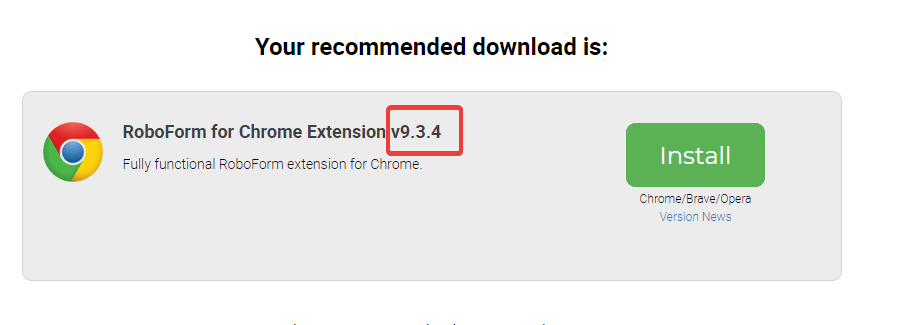
- Haga clic en el icono de extensión en la parte superior derecha de su navegador y haga clic en los tres puntos de configuración verticales.

- Pase el cursor sobre el Ayuda opción.
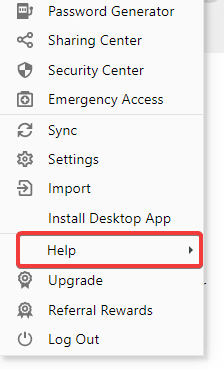
- Haga clic en Sobre.
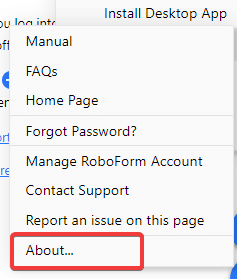
- Si la versión que se muestra es anterior a la que se muestra en el paso 1, vuelva al paso 1 y descargue e instale la última versión.
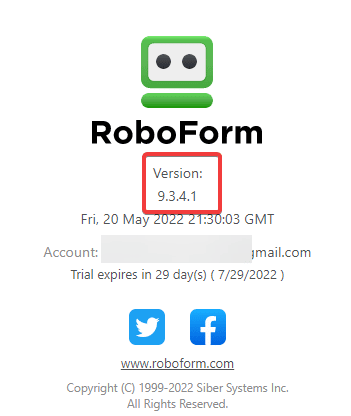
2. Habilitar Roboform
- Inicie Chrome.
- Pegue el enlace a continuación en su barra de direcciones y presione Ingresar:
chrome://extensions/
- Busque la extensión de Roboform y active la cambiar.

Cuando el complemento esté deshabilitado, notará que la barra de herramientas de RoboForm no se muestra en Chrome. No es raro tener un enchufe deshabilitado si este es el caso, habilitarlo es todo lo que necesita para que vuelva a funcionar.
3. Actualizar cromo
- Inicie Chrome.
- Pegue el enlace a continuación en su barra de direcciones y presione Ingresar:
chrome://settings/
- Haga clic en Acerca de cromo

- Si hay una actualización pendiente tendrás la opción de actualizar Chrome.
Cuando la extensión Roboform no funciona en Chrome, podría deberse a que está utilizando una versión obsoleta de Chrome. En ese caso, esta última solución será tu mejor opción.
Si sigue encontrando más problemas con Roboform, le recomendamos que se ponga en contacto con Soporte Roboformy deberían ser capaces de resolver sus problemas.